Witajcie, przyjaciele!
Kontynuujemy wprowadzanie nowych funkcji najnowszej aktualizacji systemu.
Wielu z Was czekało na integrację z Telegramem, a my to zrobiliśmy!
Jak to działa?
Po połączeniu, powiadomienia z Worksection przechodzą przez tego samego bota do Telegramu. Dobrą wiadomością jest to, że możesz odpowiadać na te powiadomienia i dołączać pliki — nasz bot przekaże Twoją odpowiedź jako komentarz do odpowiedniego projektu lub zadania.
Po połączeniu, powiadomienia z Worksection przechodzą przez tego samego bota do Telegramu. Dobrą wiadomością jest to, że możesz odpowiadać na te powiadomienia i dołączać pliki — nasz bot przekaże Twoją odpowiedź jako komentarz do odpowiedniego projektu lub zadania.
Poza tym, za pomocą specjalnych poleceń, możesz przeglądać listę projektów, zadań, uczestników oraz ustawiać nowe zadania prosto z Telegramu!
Jak się połączyć?
Integracja z Telegramem jest wdrażana na poziomie indywidualnym; dlatego możesz włączyć/wyłączyć ją w swoim profilu. Przełącz na zielono i postępuj zgodnie z instrukcjami…
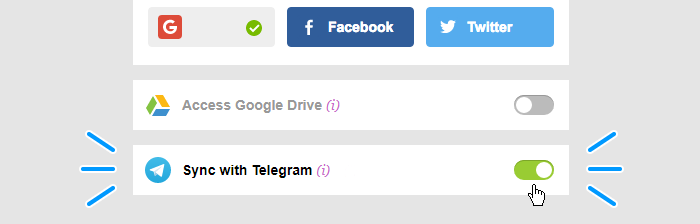
Przypominamy, że masz skróty klawiszowe, a dostęp do swojego profilu można uzyskać klikając ⌘alt+М będąc na dowolnej stronie swojego konta. Lista skrótów klawiszowych jest dostępna po kliknięciu ⌘/ lub ctrl/
Po połączeniu bot Worksection w Telegramie będzie wyglądał tak:
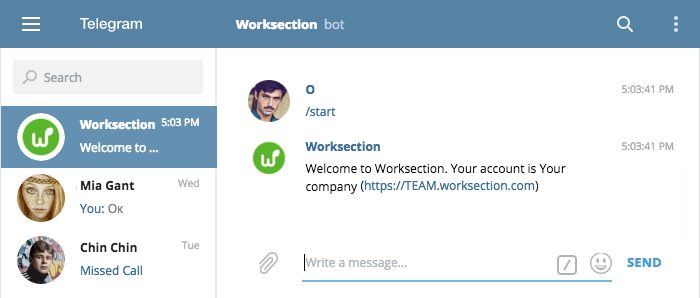
Jakie polecenia mogę użyć?
Krótka lista poleceń do komunikacji z botem jest dostępna używając przycisku /

/help — Pokaż podpowiedź
/list — Lista projektów według ich numerów sekwencyjnych, które są potrzebne podczas tworzenia zadań
/list N — Lista zadań projektu N
/add N nazwa zadania — Dodaj zadanie do projektu N
/add nazwa zadania — Dodaj zadanie do projektu pod numerem jeden
/add N nazwa zadania [1-10] <email@odpowiedzialnego> (5d) — Zadanie, [priorytet], <email osoby odpowiedzialnej za zadanie>, (termin)
/team N — Pokaż zespół projektu N
/team — Pokaż zespół pierwszego projektu
Niestety, rozmiar wiadomości z Telegramu jest ograniczony; dlatego, jeśli masz zbyt wiele zadań lub projektów, użyj polecenia wyszukiwania
/list ciąg wyszukiwania — Lista numerów sekwencyjnych projektów, które mają ciąg wyszukiwania w swoich tytułach
/list N ciąg wyszukiwania — Wyszukiwanie zadań projektu N , które mają ciąg wyszukiwania w swoich tytułach
Jak ustawić zadanie z Telegramu do Worksection?
Po pierwsze, musisz znać numer projektu, w którym ustawiamy zadanie. Użyj polecenia /list do tego.
Załóżmy, że dowiedzieliśmy się, że projekt, którego potrzebujemy, ma numer sekwencyjny 30. To oznacza, że aby stworzyć zadanie „Przegląd” w nim, użyj polecenia /add 30 Przegląd
Możesz również ustawić dodatkowe parametry, takie jak priorytet, wykonawca i termin w dniach. Załóżmy, że chcemy stworzyć zadanie «Przegląd» z priorytetem 10 i mamy 3 dni na jego ukończenie — użyj polecenia /add 30 Przegląd [10] (3d)
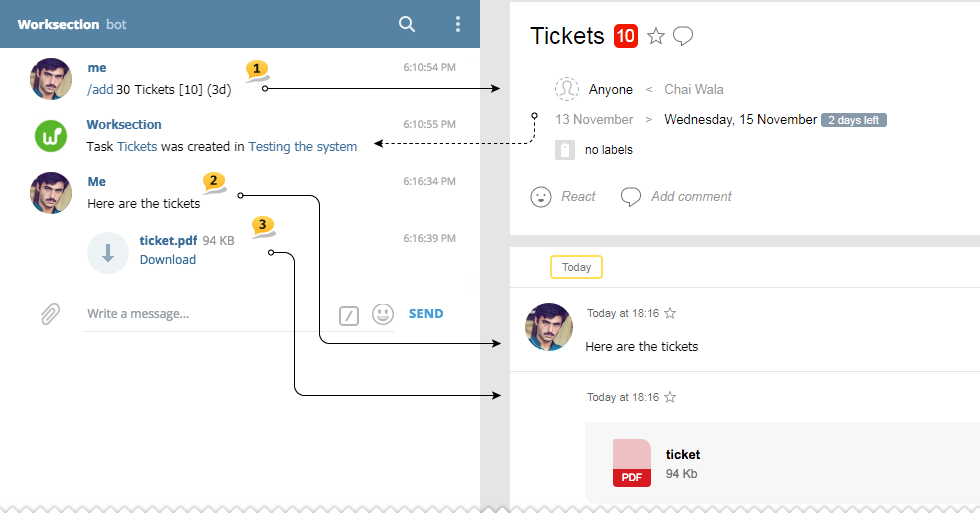
- rezultatem polecenia /add 30 Bilety [10] (3d) jest pomyślne ukończenie zadania w projekcie o numerze sekwencyjnym 30, z priorytetem 10 i terminem 3 dni roboczych.
- wysłana wiadomość jest traktowana jako komentarz do tego samego zadania
- inserter plików w Telegramie następuje zaraz po tym
Jak odpowiadać na powiadomienia z Telegramu?
Po integracji wszystkie Twoje powiadomienia z tej kolumny będą wysyłane do Telegramu.
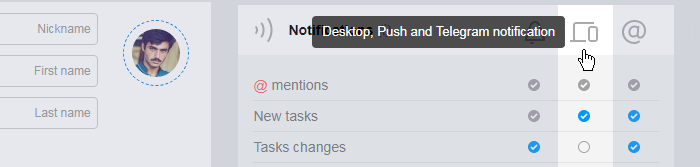
System działa w następujący sposób: Twoja odpowiedź jest identyfikowana jako odpowiedź na ostatnią wiadomość lub powiadomienie; dlatego, jeśli chcesz odpowiedzieć na coś, co przyszło wcześniej — użyj Odpowiedz.
Zobaczmy przykład
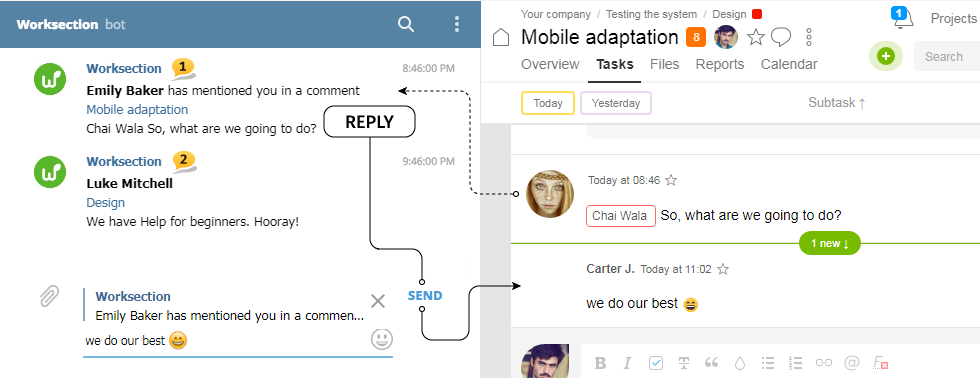
Emily wspomniała Cię w swoim komentarzu, a Ty otrzymałeś powiadomienie w Telegramie1. Następnie przyszło kolejne powiadomienie, a było od Luke'a z innego zadania2. Jeśli po prostu napiszesz wiadomość — trafi ona do kanału zadania z powiadomienia2. Aby odpowiedzieć na powiadomienie1 — użyj funkcji „Odpowiedz” w Telegramie (kliknij i przytrzymaj na powiadomieniu przez chwilę, co wyzwoli opcje, z „Odpowiedz” jako jedną z nich).
I kilka sztuczek ...
- Możesz zareagować na komentarz, wysyłając tylko emoji, które odpowiadają emocjom Worksection. Są to: Kciuk w górę, Kciuk w dół i Uśmiechy
- Możesz zakończyć swoją odpowiedź, używając emoji małpy z zamkniętymi ustami (lub oczami), aby wysłać komentarze bez powiadomień (widoczne tylko dla Ciebie)
To be continued... Bądźcie na bieżąco z nowościami.
Życzymy owocnej pracy,
Zespół Worksection
